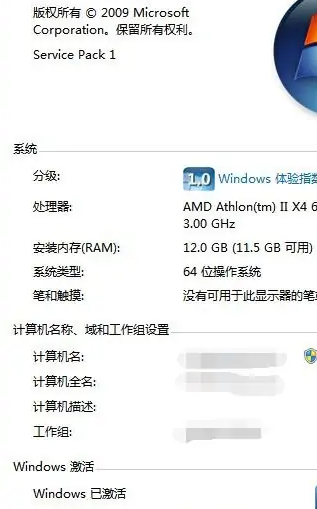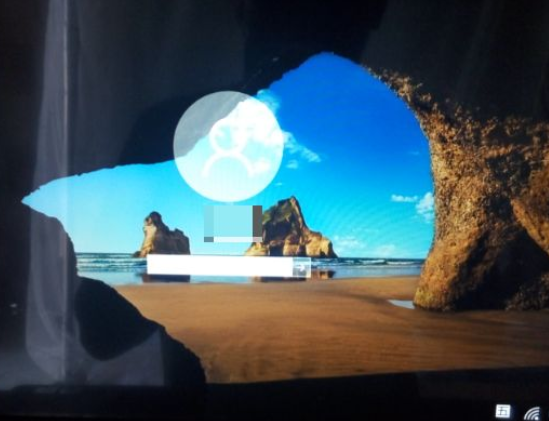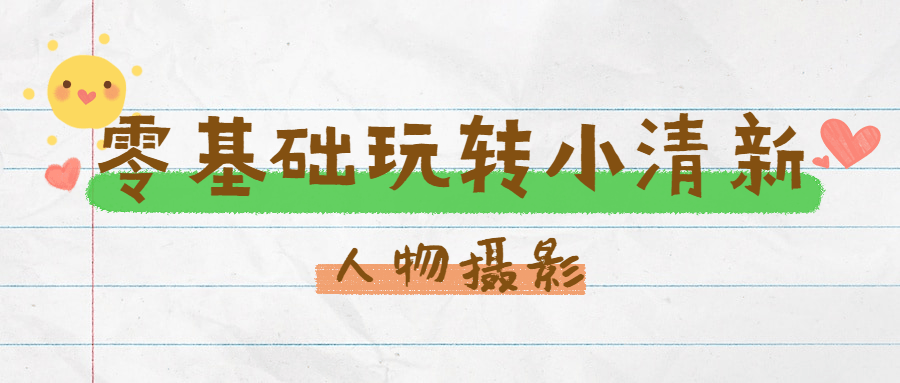怎么自己重装系统教程
台式电脑使用时间长了以后难免可能发生一些问题从而导致运行的速度越来越慢,系统运行时频繁死机瘫痪不能使用等等一系列的故障问题。如果不能找到对应的原因进行解决的话,这时最好的方法就是重装系统,怎么自己重装系统呢,别担心,今天小编就给分享一个简单高效的重装系统教程分享给大家。
工具/原料:
系统版本:Win10
品牌型号:技嘉B250-HD3
软件版本:极客狗装机大师V.1.0.0.30,老友装机大师V6.0
WEEX交易所已上线平台币 WEEX Token (WXT)。WXT 作为 WEEX 交易所生态系统的基石,主要用于激励 WEEX 交易平台社区的合作伙伴、贡献者、先驱和活跃成员。
新用户注册 WEEX 账户、参与交易挖矿及平台其他活动,均可免费获得 WXT 空投奖励。
方法/步骤:
方法一:使用极客狗装机大师
1、下载极客狗装机大师,打开软件,点击立即重装。
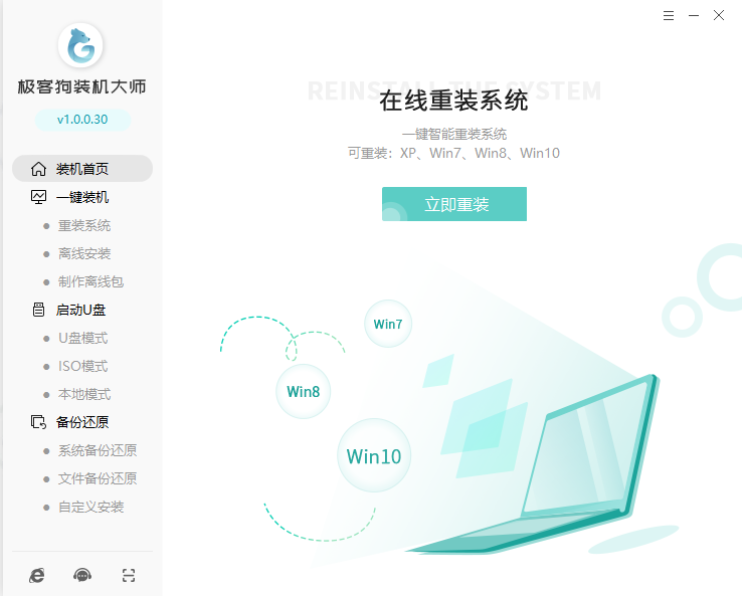
2、点击下一步,极客狗会自动扫描系统硬件信息,为用户电脑做一个简单的评估。
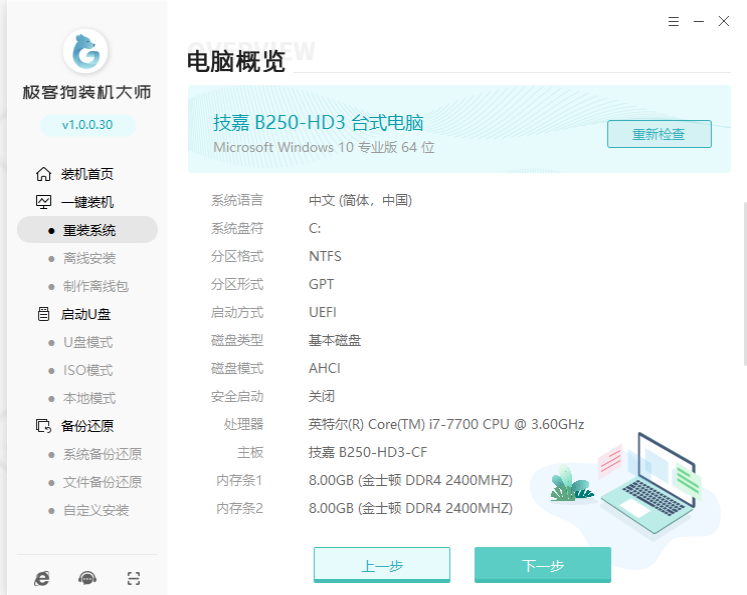
3、选择我们想要重装操作系统,然后点击下一步。
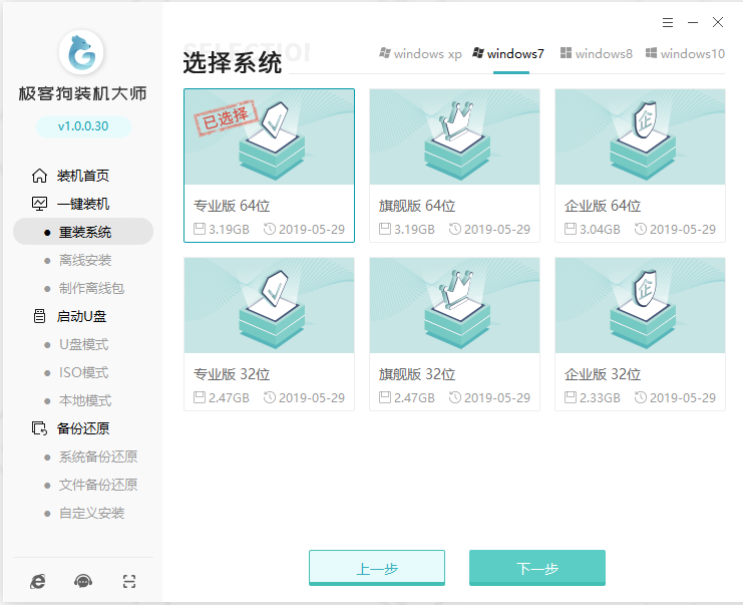
4、如果我们需要备份,可以选择想要备份的数据进行备份,备份好后选择开始安装。
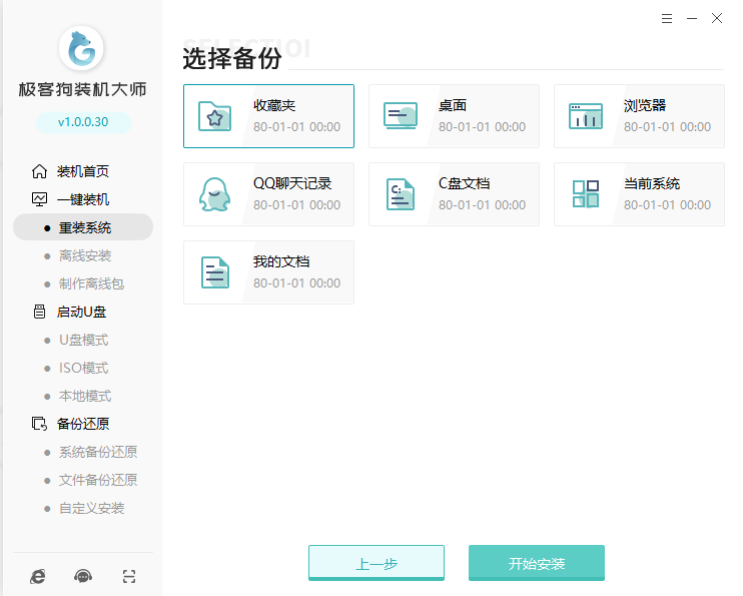
5、这时我们耐心等待软件下载。
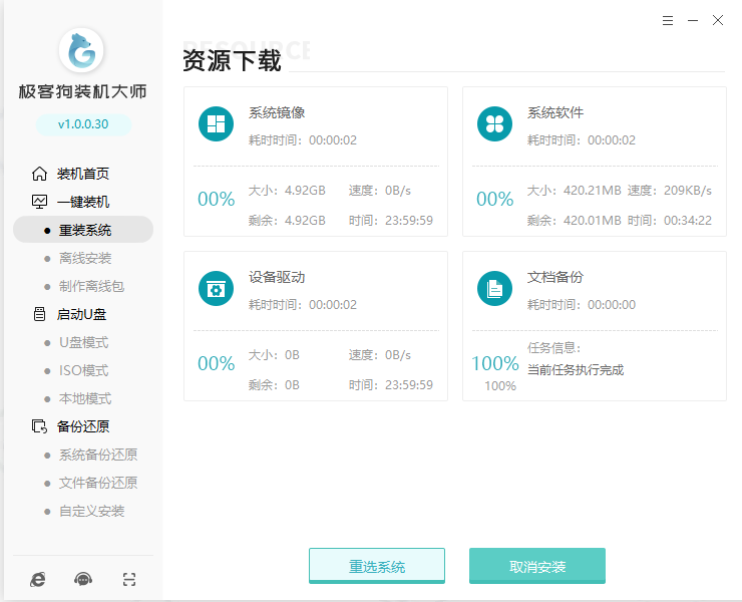
6、下载完成后,我们选择安装系统。
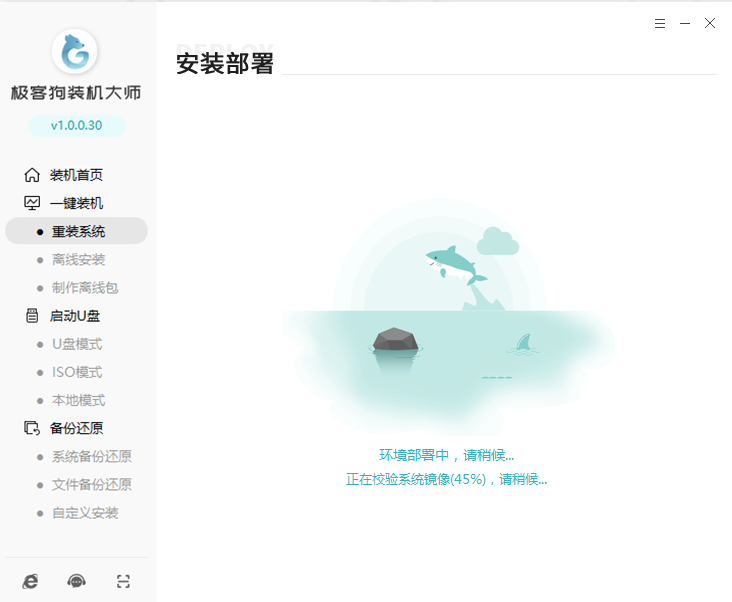
7、安装完成后我们只需要选择重启就好了。
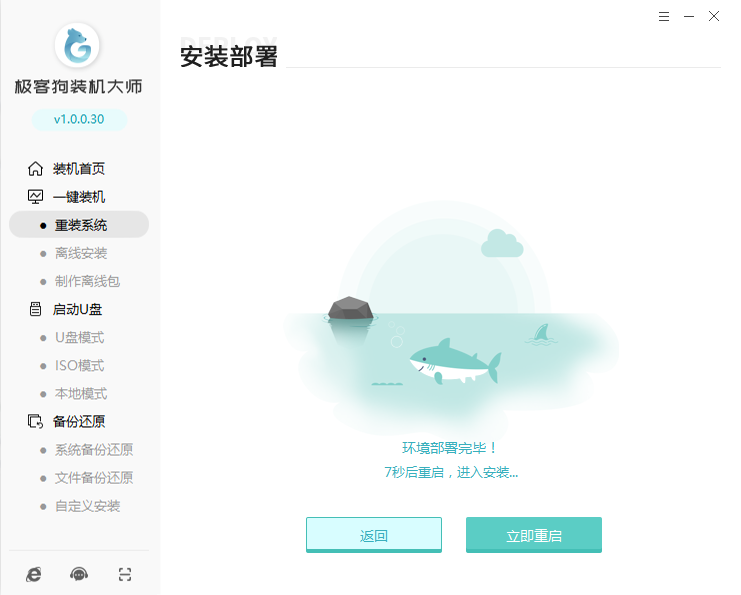
方法二:使用老友装机大师
1、我们下载老友装机大师软件完软件后打开一键重装系统,程序会默认检测当前系统环境,检测完成后,点击下一步。
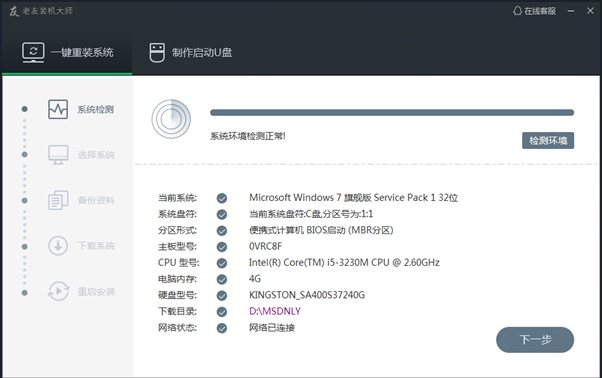
2、我们选择我们想要的系统版本,点击下一步。
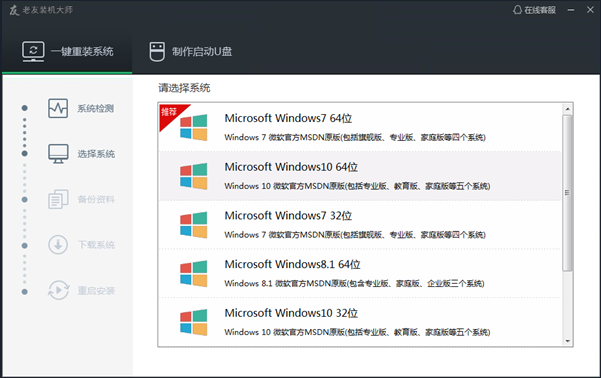
3、接下来我们耐心等待,程序会全自动完成重装步骤。
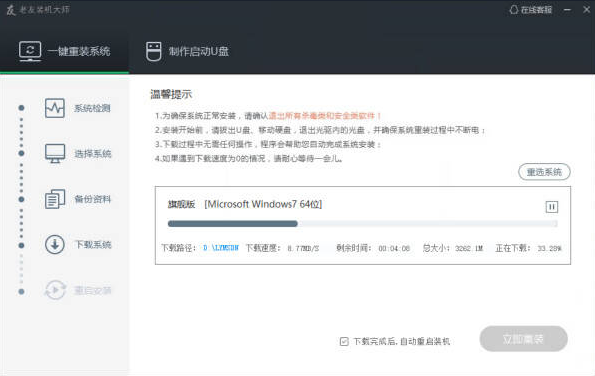
4、自动重启安装,这样我们就完成了怎么自己重装系统教程步骤。
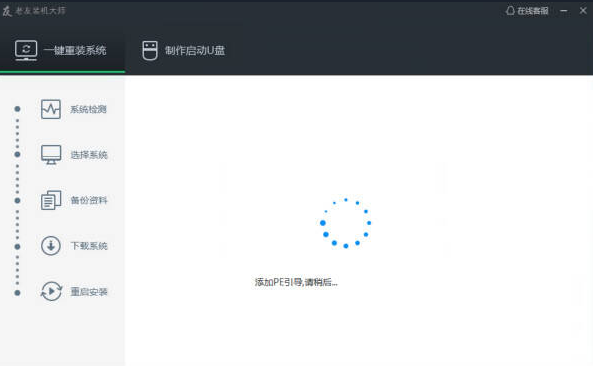
注意事项:安装过程中请勿断开电脑电源。
总结:以上就是重装系统的全部教程步骤,还不懂的网友可以参考小编的教程。
本站资源均来源于网络或网友投稿,部分资源未经测试,难免存在BUG,所有资源只限于学习研究,不得商用。如使用本站下载的资源造成任何损失或发生侵权行为,均与本站无关。如不接受本声明请勿下载!本站资源如有侵权,请联系QQ:497149677核实后立即删除!
最客资源网 » 怎么自己重装系统教程
最客资源网 » 怎么自己重装系统教程